Как начать работу с Google Voice на ПК и мобильных устройствах
Разное / / February 10, 2022
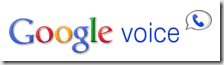
У Google сейчас на рынке огромное количество веб-приложений:
Гугл документы
,
Gmail
, Виртуальный принтер Google и т. д. Одно из их последних и заманчивых программных продуктов —
Гугл голос
.
С помощью Google Voice вы можете создать номер в Google, который будет дозваниваться до вас, где бы вы ни находились. Перемещение и смена телефонных номеров внезапно перестали быть такими пугающими. Это не только удобно, но и Google Voice также дает много возможностей в плане функциональности и параметров вызова. И он доступен на вашем компьютере и мобильном телефоне, если вы живете в США или знаете обходной путь.
Заинтригован? Продолжай читать.
На самом деле Приступая к работе
Во-первых, вам нужно будет добраться до Веб-сайт Google Voice и нажмите красивую, большую и синюю кнопку (люблю большие и очевидные кнопки!) в левом верхнем углу, которая умоляет вас Попробуйте. Для начала вам понадобится учетная запись Google, и если у вас ее нет (серьезно?), выберите вариант ее создания.
После того, как вы создали учетную запись Google или связали существующую, Google проведет вас через ряд шагов, необходимых для настройки вашего Google Voice. Первый из которых выбирает свой номер телефона. Вы даже можете выполнять поиск по слову или фразе, например, по имени или PICKLES. Что бы вас ни взволновало!
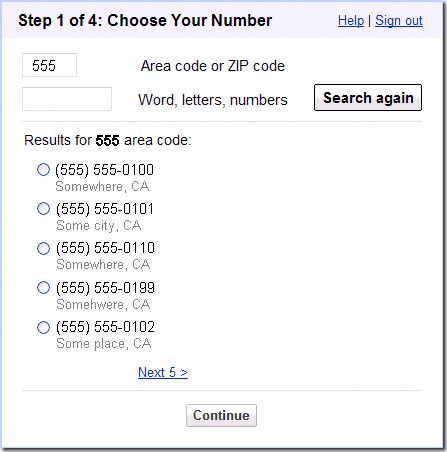
Следующим шагом будет выбор 4-значного PIN-кода доступа для проверки голосовой почты.
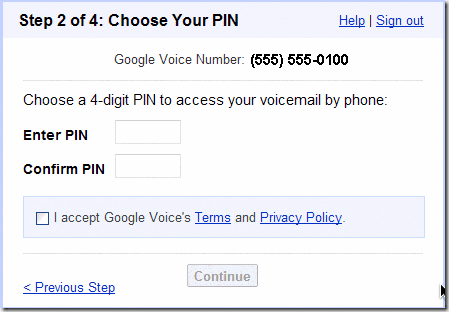
Здесь все становится интереснее. На этом шаге вы можете указать номера телефонов, на которые будет переадресовываться ваш номер Google Voice. Это означает, что вы можете настроить услугу на домашний телефон, мобильный телефон, и рабочий телефон звонит, когда кто-то звонит на ваш новый номер Google. Это означает, что вы можете сохранить один номер телефона, просто изменив то, на что он переадресован, если вам когда-нибудь понадобится изменить номер своего дома или мобильного телефона и т. д.
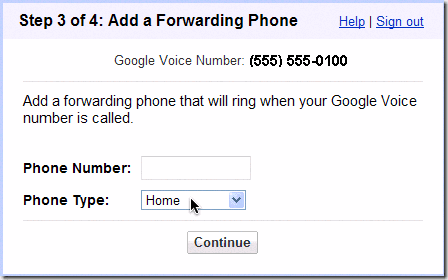
После этого вам будет предложено выполнить простую проверку вашего номера телефона, введя предоставленный код безопасности, когда вы получите их автоматический звонок.
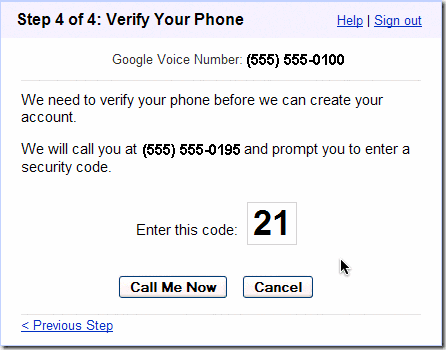
Что ты можешь сделать
Гугл голосимеет многопредлагать Пользователь. Основная часть вашего экрана — это место, где будут храниться и просматриваться ваши голосовые сообщения и текстовые сообщения, и все это очень похоже на Gmail. Вы можете отправлять текстовые сообщения бесплатно, это не функция в обычных тарифных планах, и это здорово! Упрощенное управление голосовой почтой, которое переводит ваши голосовые сообщения в текст и позволяет вам слушать их, не слушая бесконечные диалоги роботов (вы понимаете, о чем я говорю).
К сожалению, мне не удалось сделать собственный скриншот, демонстрирующий все эти функции, поскольку Google Voice в настоящее время недоступен в Канаде (где я живу). Но я могу заверить вас, что я невероятно завидую всем, у кого есть доступ к полным голосовым функциям.
В любом случае, посмотрите видео ниже, в котором показан обзор этого крутого сервиса.
собственный Страница "Начало работы" имеет более подробное описание функций, доступных с видео для загрузки, и даже ссылку на расширение Google Voice для Веб-браузер Chrome.
Получайте удовольствие, а я продолжу бурлить от зависти, в одиночестве и без Google Voice.
Последнее обновление: 02 февраля 2022 г.
Вышеупомянутая статья может содержать партнерские ссылки, которые помогают поддерживать Guiding Tech. Однако это не влияет на нашу редакционную честность. Содержание остается беспристрастным и аутентичным.



